برترین مقالات کامپیوتر
برترین مقالات کامپیوتربرترین مقالات کامپیوتر
برترین مقالات کامپیوترمسدود کردن راه ورود ص?حات تبلیغاتی ( Stop popup ads )
مقدمه : می توان گ?ت که انگیزه ی ساختن برنامه ی رجیستری از آنجایی شروع شد که کاربران Ms- Dos از این که عملا هیچگونه اختیاری در تنظیم منو ، پنجره ها و ... نداشتند ،خسته شدند. البته Ms- Dos از رجیستری مستثنی نبود و سه ?ایل Config.sys , MsDos.sys, Autoexec.Bat وجود داشتند که سیستم عامل Dos و جمعا برنامه های کاربردی تنظیماتی مانند اختصاص دادن Buffer و یا تعری? Cdrom و غیره را در این ?ایل ها ثبت می کردند در واقع این سه ?ایل نقش رجیستری را ای?ا می کردند . بعد از Dos سیستم عامل Win3X به بازار آمد. در این سیستم عامل ?ایلهایی با پسوند ini که مهمترین آنها Win.ini , System.ini, Control.ini بودند ، وظی?ه رجیستری را بر عهده داشتند . در نهایت نسل سوم رجیستری با روی کار آمدن ویندوز 9X وراد بازار شد در این سیستم ها علاوه بر داشتن سه ?ایل Win3X دو ?ایل دیگر با نامهای System .dat, User.dat اضا?ه شد . تعری? رجیستری : برنامه ی رجیستری برنامه ای می باشد که ویندوز آن را در اختیار کاربر قرار داده است تا بتواند در دستورات و مقدارهای registery تغییراتی را به دلخواه ایجاد کند . لازم به ذکر است که اگر اطلاعات کا?ی در مورد قسمتی از رجیستری ندارید هیچگاه آن را تغییر ندهید زیرا هر تغییری در رجیستری سریعا اعمال خواهد شد و برنامه ی regedit.exe هیچگونه تاییدی از کاربر نخواهد گر?ت . Regedit.exe را چه چگونه اجرا کنیم ؟ برای اجرا کردن Regedit.exe وارد منوی Run از دکمه Start شده ، تایپ کنید Regedit .exe ،با ?شردن دکمه ی OK برنامه اجرا خواهد شد . رجیستری شامل دو پنجره است که در پنجره ی سمت چپ ریشه و در پنجره ی سمت راست مقدارها مشخص می شود . در پنجره ی سمت چپ یک ریشه به نام My Computer و 5 شاخه با عنوان های زیر وجود دارد : 1 - HKEY_CLASSES_ROOT : شامل تناظر پسوند ?ایل ها و سایر تنظیمات ویندوز است . 2 -HKEY_CURRENT_USER : شامل تنظیماتی که مختص کاربر ?علی است . 3 - HKEY_LOCAL_MACHINE : شامل تنظیماتی که به طور سراسری اعمال می شود و به کاربر وابسته نیست . 4 -HKEY_USERS : شامل تنظیماتی که مختص هر یک از کاربران متعدد کامپیوتر ، از جمله کاربر ?علی است . 5 - HKEY_CURRENT_CONFIG : شا مل تنظیماتی که مختص پیکربندی سخت ا?زار موجود می باشد . اگر م?اهیم اولیه ی رجیستری را به خوبی یاد بگیرید دیگر هیچگاه واهمه ای در اعمال تغییرات در آن نخواهید داشت . جلسه ی بعد نحوه ی ساختن یه دستور و انتخاب نوع آن را آموزش خواهم داد . با ما همراه باشید . اگه نظر یا سوالی داشتید می توانید به luckymehr@yahoo.com میل بزنید در کوتاهترین زمان پاسخ داده خواهد شد . نحوه ی ساختن یک کلید در زیر کلید های دیگر: برای ساختن یک زیر کلید می توان برروی پوشه ی مورد نظر کلیک راست کرد ، وارد منوی New شد و بعد منوی Key را انتخاب کرد ، سپس نام مورد نظر را به جای New Value # 1 تایپ کرده و بازدن دکمه ی Enter آن را تایید کنید . × مشاهده ی تغییرات ایجاد شده در رجیستری × اگر بخواهید در ویندوز 98,Me تاثیر تغییرات در رجیستری را سریعا مشاهده کنید ، سه کلید Ctrl+Alt+Del را همزمان ?شار دهید و مدخل Explorer را انتخاب کنید و بعد دکمه ی End Task را بزنید با زدن این دکمه پنجره ی Shutdown ظاهر می شود ، در پنجره ی Shutdown دکمه ی Cancel را بزنید ، بعد از مدتی پنجره ای با عنوان A Program not responding ظاهر خواهد شد که شامل دو دکمه ی Cancel, End task می باشد. با زدن دکمه ی End task ، Explorer دوباره راه اندازی می شود و میتوانید تغییرات را مشاهده نمایید.در بعضی از دستورات راه اندازی دوباره ی Explorer موثر نمی باشد و تنها راه آن Logg off یا Restart می باشد . در ویندوز های XP, 2000 برای اینکه بتوان تغییرات ایجاد شده را سریعا مشاهده کرد سه کلید Ctrl+Alt+Del را همزمان ?شار دهید و بعد دکمه ی Task Manager را انتخاب کنید، از پنجره ی ظاهر شده Proccess Tab را ?شار داده و بعد مدخل Explorer را انتخاب کرده و دکمه ی End Proccess را می زنیم ( در این مرحله Explorer بسته خواهد شد ) و بعد وارد Application Tab شده و دکمه ی New Task را می زنیم و بعد نام Explorer را تایپ کنید و با زدن دکمه ی OK، Explorer دوباره راو اندازی می شود و میتوانید تغییرات را مشاهده نمایید . توجه داشته باشد در بعضی از دستورات راه اندازی دوباره ی Explorer موثر نمی باشد و تنها راه آن Logg off یا Restart می باشد . تهیه ی نسخه ی پشتیبان از رجیستری و تعمیر رجیستری آسیب دیده : دو ?ایل به نامهای Scanregw.exe, Scanreg.exe وجود دارند که در حقیقت وظی?ه ی تهیه ی نسخه ی پشتیبان از رجیستری و تعمیر رجیستری آسیب دیده را به عهده دارند . برنامه ی Scanregw.exe : 1-?قط در محیط ویندوز اجرا می شود . 2- می تواند از رجیستری نسخه ی پشتیبان تهیه نماید و در ?ایلهایی با پسوند cab ذخیره کند . 3- می تواند در حالت safemode نیز اجرا شود . 4- در صورت لزوم رجیستری را Scan کرده و خطاها را گزارش می دهد . 5- در صورت به وجود آمدن خطا نمی تواند آن را تعمیر کند . برنامه ی Scanreg.exe : 1-?قط در محیط Dos اجرا می شود . 2-می تواند از رجیستری نسخه ی پشتیبان تهیه نماید و در ?ایلهایی با پسوند cab ذخیره کند . 3-در صورت لزوم رجیستری را Scan کرده و خطاها را گزارش می دهد . 4-در صورت به وجود آمدن خطا می تواند آن را تعمیر کند . 5-می تواند تنظیمات رجیستری را به حالت قبل از تغییر ، برگرداند . 6- هر بار که ویندوز بوت می شود به طور خودکار یک نسخه ی پشتیبان از رجیستری تهیه کرده و انها را در ?ایلهای مخ?ی با پسوند cab در مسیر مخ?ی C:Windowssysbackup ذخیره می کند .
برای نمایش آواتار خود در این وبلاگ در سایت Gravatar.com ثبت نام کنید. (راهنما)


























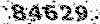


























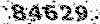
ایمیل شما بعد از ثبت نمایش داده نخواهد شد